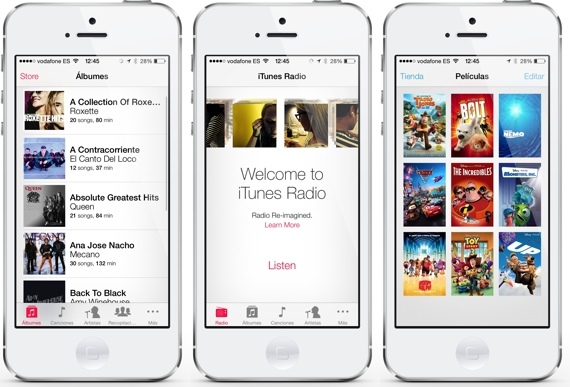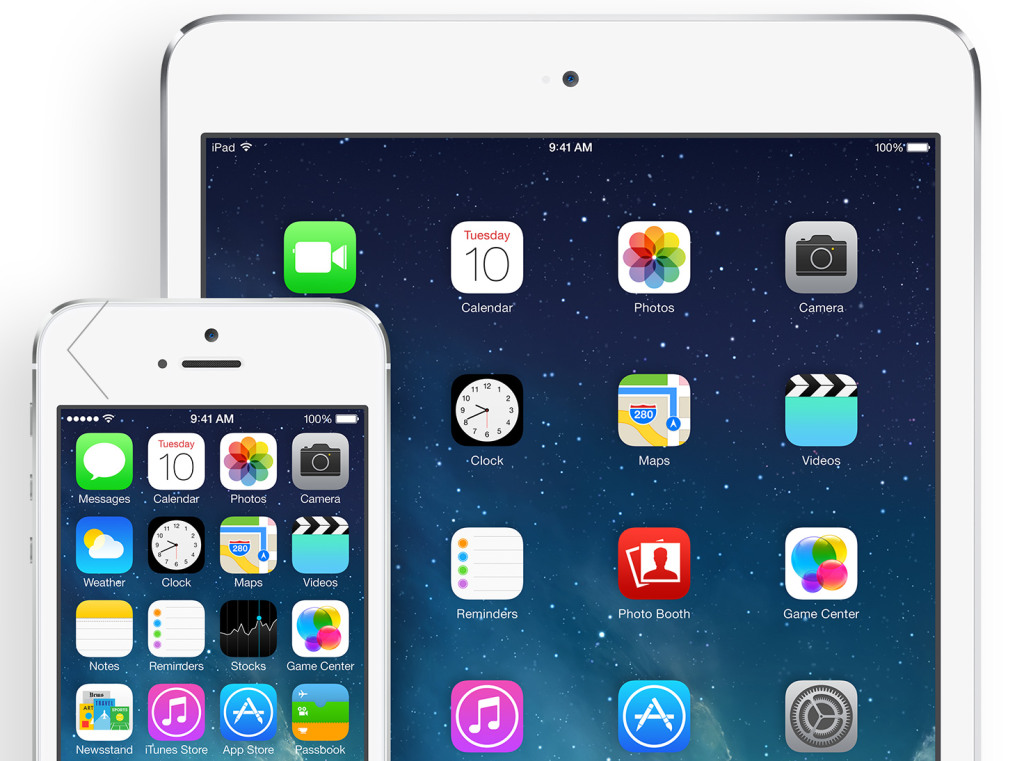Cómo Cambiar la Cuenta de Correo por Defecto en el iPhone
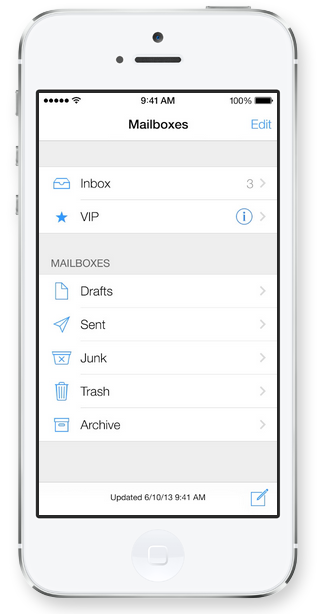
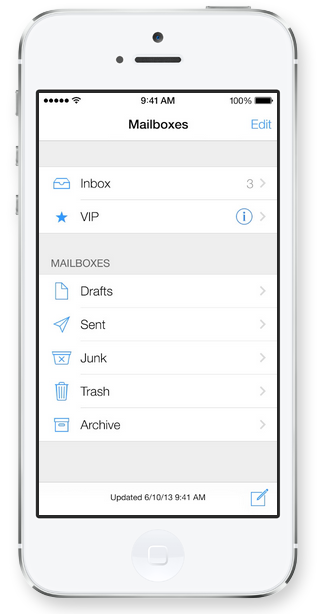 Cuando introducimos una cuenta de correo electrónico por primera vez en nuestro iPhone o iPad, debemos tener en cuenta que esa cuenta será utilizada por defecto por el propio sistema operativo. ¿Qué quiere decir eso? Que si, a menos que la cambies, tienes diferentes cuentas de correo añadidas en tu iPhone, siempre será la primera de estas la que utilizará el sistema por defecto. ¿ Cómo cambiar la cuenta de Correo por Defecto en el iPhone ?
Cuando introducimos una cuenta de correo electrónico por primera vez en nuestro iPhone o iPad, debemos tener en cuenta que esa cuenta será utilizada por defecto por el propio sistema operativo. ¿Qué quiere decir eso? Que si, a menos que la cambies, tienes diferentes cuentas de correo añadidas en tu iPhone, siempre será la primera de estas la que utilizará el sistema por defecto. ¿ Cómo cambiar la cuenta de Correo por Defecto en el iPhone ?
iOS utilizará tu primera cuenta añadida para enviar un email desde la app Mail de iOS, enviar una fotografía, enlace o cualquier otro archivo que desees enviar desde una app de terceros. Por suerte, vamos a explicaros este sencillo truco para cambiar la cuenta de correo por defecto en el iPhone.
Cómo Cambiar la Cuenta de Correo por Defecto en el iPhone
Cambiar nuestra cuenta de correo electrónico por defecto es de gran importancia si utilizamos nuestro dispositivo iOS para manejar varias cuentas de mail. Además, esto evitaría alguna que otra situación incómoda al darnos cuenta que hemos mandado un correo desde una cuenta incorrecta (a mí me ha pasado…):
- Dirígete a Ajustes –> Correos, Contactos, Calend.
- Nos desplazamos hacia abajo hasta encontrar «Cuenta por omisión».
- Si pulsamos sobre el nombre de la cuenta accederemos a una lista de los diferentes correos electrónicos que tenemos configurados en nuestro iPhone.
- Tan sólo deberemos seleccionar la nueva cuenta que queremos establecer por defecto.